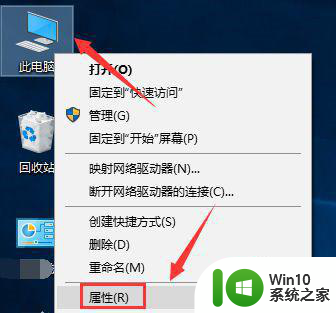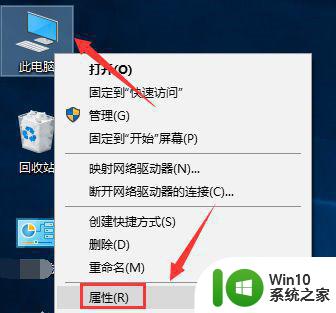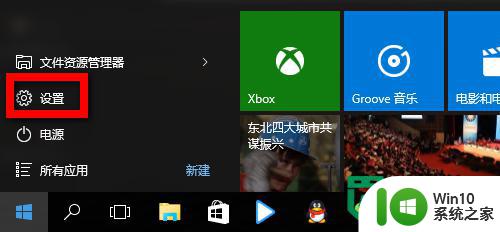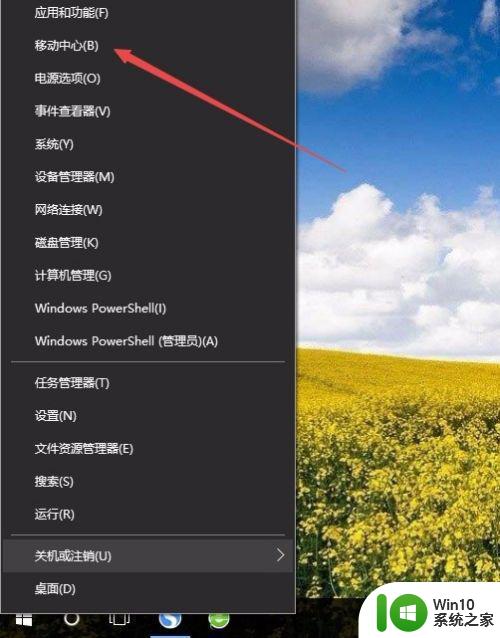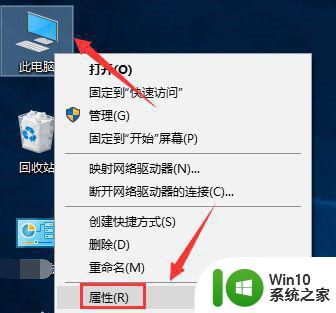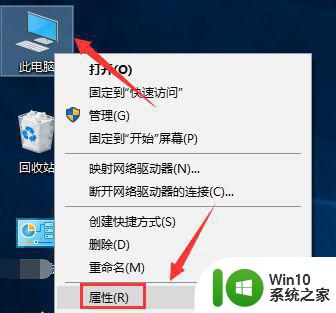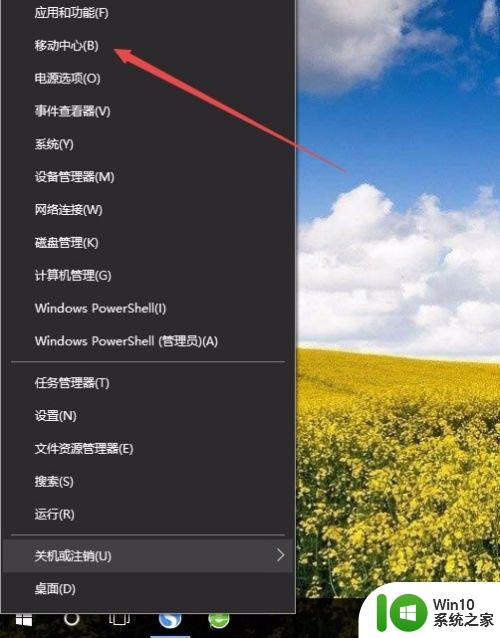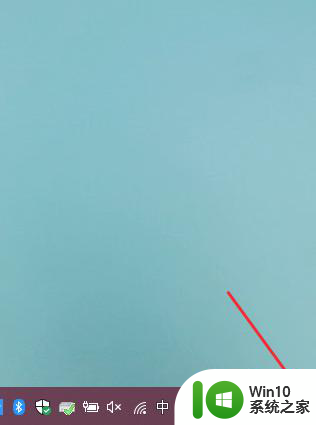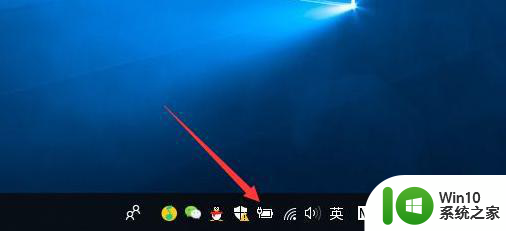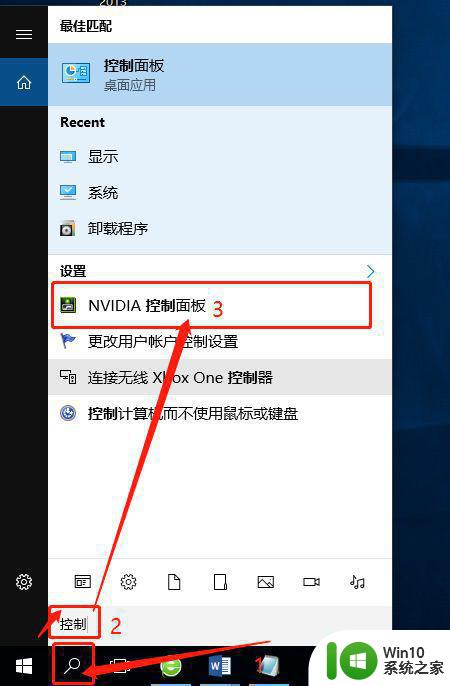Win10屏幕亮度如何调节 如何在win10系统中设置屏幕亮度
更新时间:2023-08-12 18:10:03作者:jiang
Win10屏幕亮度如何调节,在Win10系统中,调节屏幕亮度是一项非常重要的功能,它不仅可以提升视觉体验,还能节省电源,对于一些新手来说,如何在Win10中设置屏幕亮度可能还有些困惑。幸运的是Win10提供了简便的方法来调节屏幕亮度,无论是通过快捷键、操作中心还是电源选项,用户都能够轻松地根据自己的需求来调整屏幕亮度。接下来我们将详细介绍Win10系统中如何调节屏幕亮度的方法,帮助您更好地掌握这一功能。
具体方法如下:
1、点击Win10系统左下角的开始菜单,在点击弹出菜单上的电脑设置。
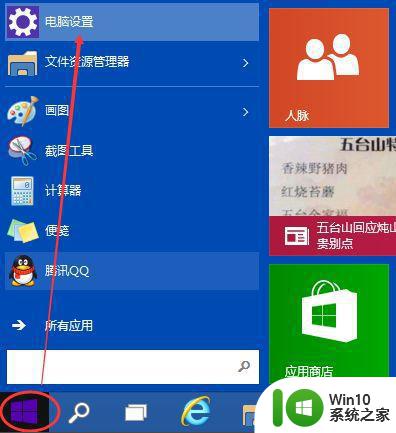
2、在电脑设置对话框的左上角可以看到“...”图标。
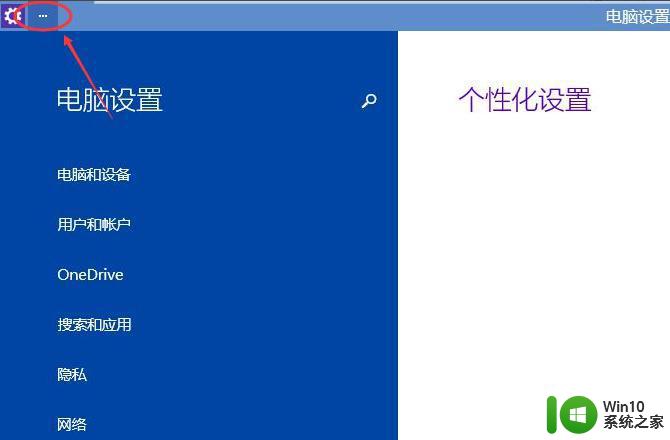
3、点击后弹出下拉菜单,再点击下拉菜单上的设置。
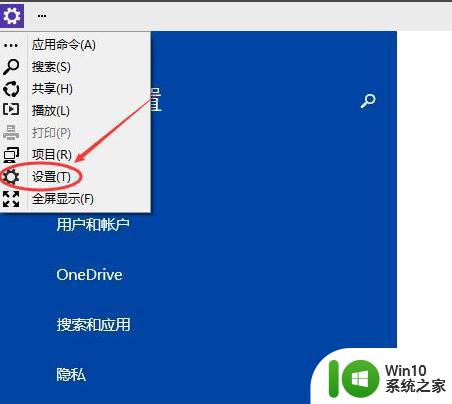
4、点击后,在右下角可以看到亮度,点击亮度就可以设置了。
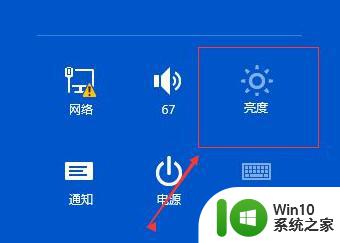
5、点击亮度后,调节活动块就可以调节Win10屏幕亮度了。

以上就是关于如何调节Win10屏幕亮度的全部内容,如果您遇到了类似的情况,可以按照小编的方法来解决。